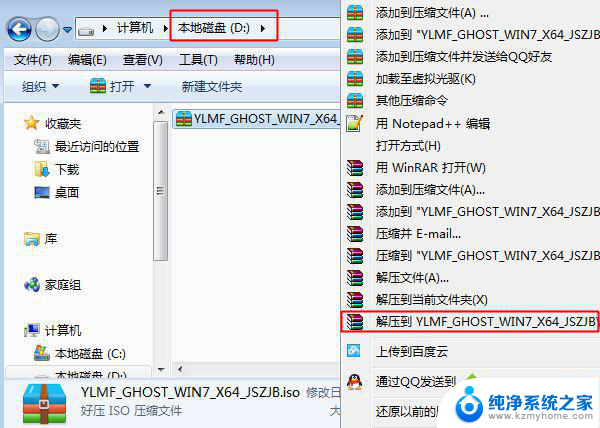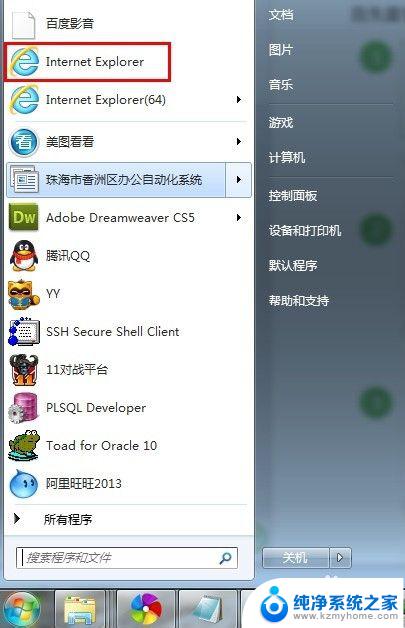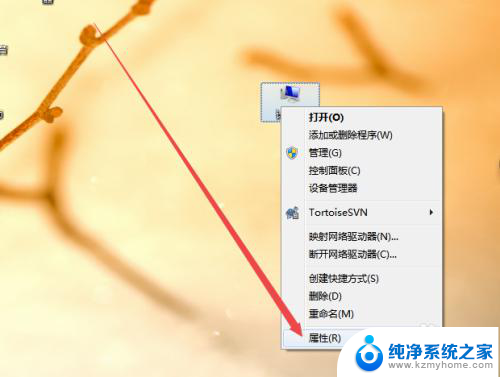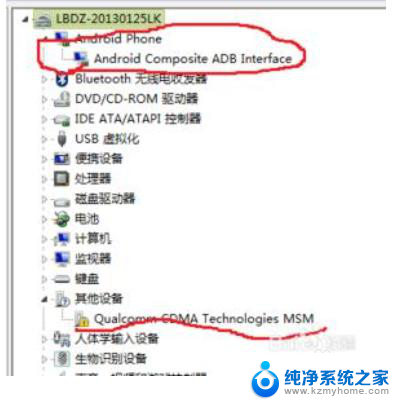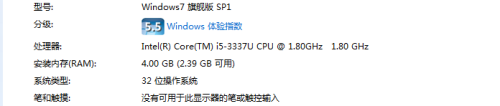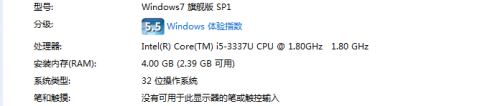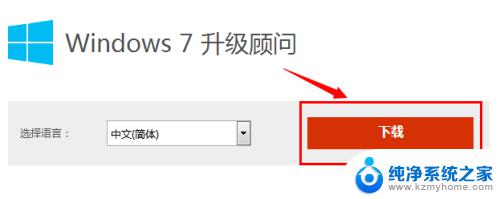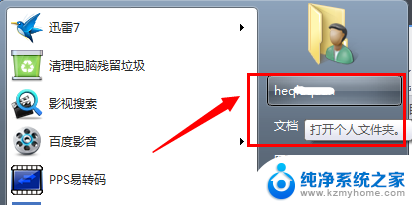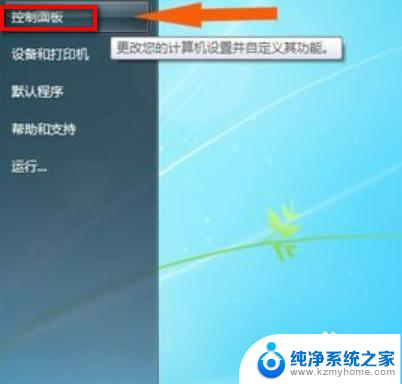32位win7怎么升级64位系统 Windows7 32位升级到64位的注意事项
更新时间:2024-01-02 09:05:42作者:jiang
在现代科技的飞速发展下,电脑操作系统也在不断更新迭代,对于使用32位Windows7系统的用户来说,升级到64位系统成为了一个备受关注的话题。在进行这一升级之前,我们需要了解一些注意事项,以确保顺利完成升级并避免不必要的麻烦。下面将为大家简要介绍一些关于32位Windows7升级到64位系统的注意事项。
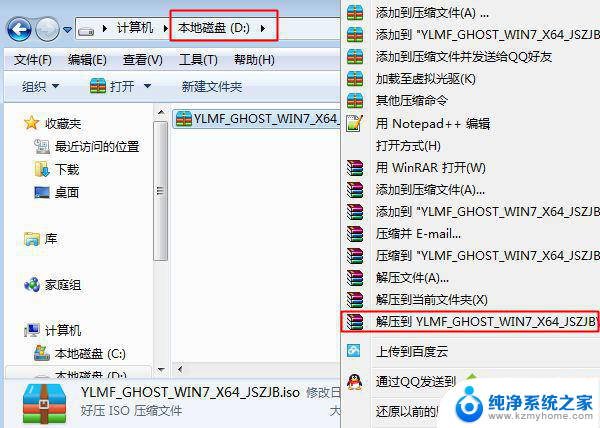 2、将win7.gho文件和Onekey ghost工具放到同一目录,比如D盘,不要放C盘或桌面;
2、将win7.gho文件和Onekey ghost工具放到同一目录,比如D盘,不要放C盘或桌面;
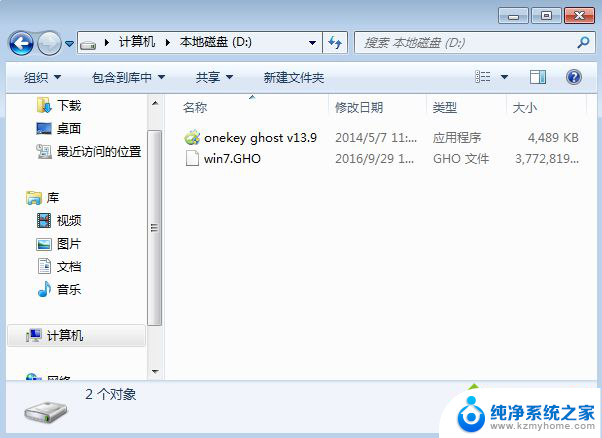 3、双击打开Onekey ghost安装工具,选择“还原分区”。GHO WIM ISO映像路径选择win7.gho文件,选择安装位置,比如C盘,或者根据磁盘容量判断要安装系统的磁盘,点击确定;
3、双击打开Onekey ghost安装工具,选择“还原分区”。GHO WIM ISO映像路径选择win7.gho文件,选择安装位置,比如C盘,或者根据磁盘容量判断要安装系统的磁盘,点击确定;
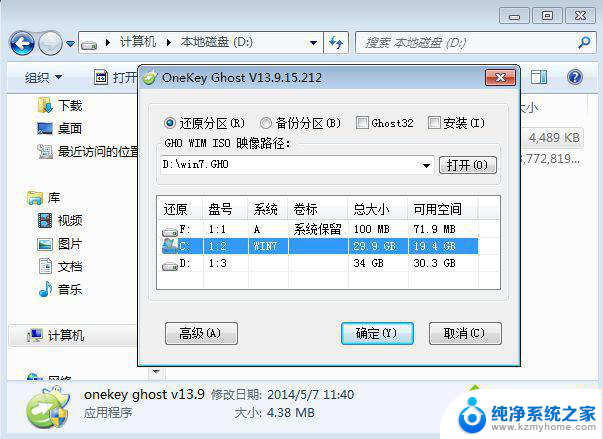 4、弹出提示框,确认没有重要数据之后,点击是,立即重启进行计算机还原,也就是安装过程;
4、弹出提示框,确认没有重要数据之后,点击是,立即重启进行计算机还原,也就是安装过程;
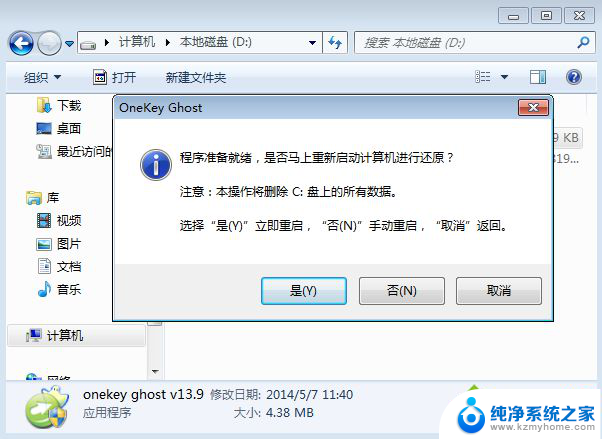 5、这时候电脑重启,开机启动项多出Onekey Ghost,默认自动选择这个Onekey Ghost进入安装过程;
5、这时候电脑重启,开机启动项多出Onekey Ghost,默认自动选择这个Onekey Ghost进入安装过程;
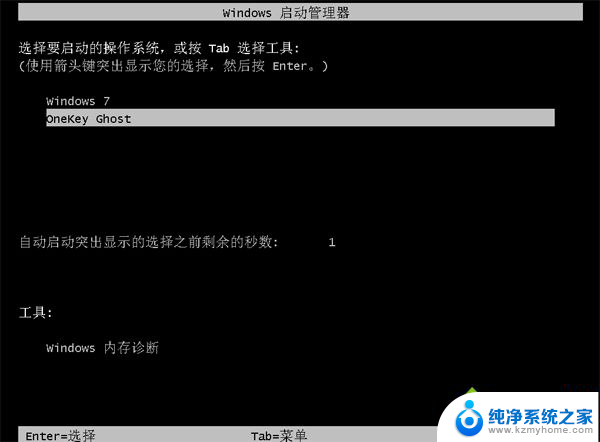 6、启动进入到这个界面,执行windows7 64位系统还原到C盘的操作,等待进度条完成;
6、启动进入到这个界面,执行windows7 64位系统还原到C盘的操作,等待进度条完成;
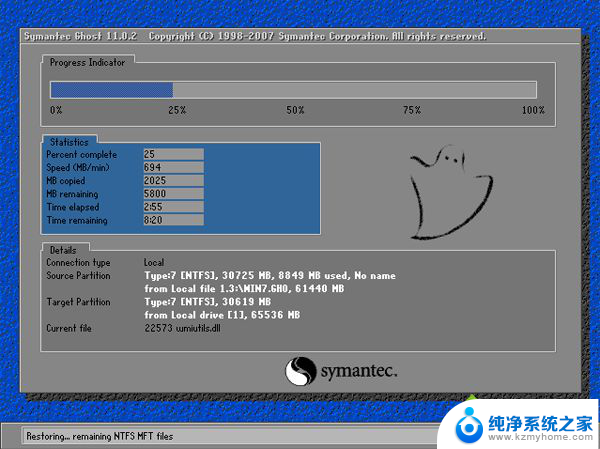 7、操作完成后,电脑自动重启,继续执行windows7 x64系统安装和配置过程;
7、操作完成后,电脑自动重启,继续执行windows7 x64系统安装和配置过程;
 8、升级安装过程会有多次的重启过程,最后重启进入全新系统桌面后。windows7 32位就升级到windows7 64位了。
8、升级安装过程会有多次的重启过程,最后重启进入全新系统桌面后。windows7 32位就升级到windows7 64位了。

以上就是如何将 32 位的 Windows 7 升级到 64 位系统的全部内容,如果您遇到了这种情况,可以按照小编的方法进行解决,希望本文能对您有所帮助。